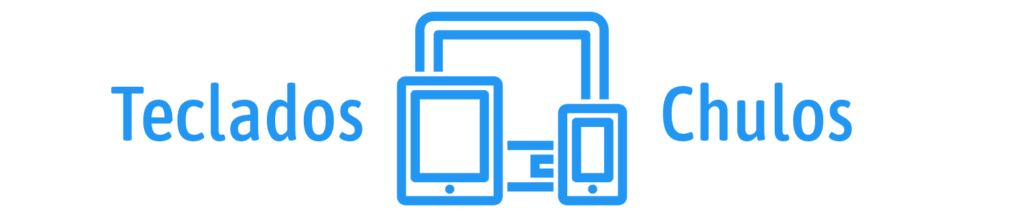Teclado en Coreano en Windows
¿Quieres expandir tus horizontes y escribir en coreano sin complicaciones? En este artículo te explicamos cómo poner el teclado en coreano en Windows, de forma reversible para que puedas alternar entre coreano y español según necesites. Además, te mostramos algunas opciones de teclados coreanos para profundizar en el idioma y aplicaciones útiles para aprender a teclear en coreano.
Introducción
Windows te permite convertir tu teclado de un solo idioma en un dispositivo dual, ideal para quienes desean escribir en coreano sin renunciar al español. Con unos simples pasos podrás activar el teclado coreano, lo que te permitirá intercambiar entre ambos idiomas al instante. Además, si te interesa profundizar en el idioma, también puedes optar por teclados coreanos físicos que realzan la experiencia de escritura en coreano.
¿Por Qué Configurar un Teclado en Coreano?
- Flexibilidad en la escritura: Escribir en coreano sin necesidad de cambiar toda la interfaz de usuario.
- Aprendizaje del idioma: Ideal para estudiantes y entusiastas que desean practicar y perfeccionar su coreano.
- Accesibilidad: Alterna entre idiomas con facilidad, gracias a la función de teclado dual de Windows.
Cómo Activar el Teclado Coreano en Windows
Paso 1: Acceder a la Configuración
- Haz clic en el Botón Inicio de Windows.
- Selecciona el ícono de Configuración (engranaje).
Paso 2: Agregar el Idioma Coreano
- En la ventana de Configuración, selecciona Hora e idioma.
- En la columna izquierda, haz clic en Idioma.
- En el panel derecho, busca el signo + junto a «Idiomas preferidos» y haz clic en él.
- Escribe «Coreano» en el cuadro de búsqueda y presiona Enter.
- Selecciona la opción Coreano y haz clic en Siguiente.
Paso 3: Instalar las Funciones Necesarias
- En la pantalla de instalación, desmarca las opciones adicionales que no necesites (por ejemplo, herramientas de corrección avanzada, si solo buscas escribir).
- Asegúrate de que se instalen las funciones básicas de escritura, reconocimiento óptico de caracteres y fuentes complementarias.
- Haz clic en Instalar y espera a que el proceso se complete. Verás que el idioma coreano aparece con un pequeño ícono (por ejemplo, «abc»).
Paso 4: Alternar entre Español y Coreano
- Abre una aplicación donde puedas escribir (como Microsoft Word, Bloc de notas o el navegador).
- En la barra de tareas, ubica el ícono de idioma. Si muestra «ESP», el teclado está en modo español.
- Haz clic en el ícono y selecciona la opción «Coreano (IME)». Al hacerlo, el ícono cambiará a «가», indicando que ya puedes escribir en coreano.
- También puedes alternar usando la tecla ALT (generalmente la tecla ALT del lado derecho).
Paso 5: Eliminar la Configuración Coreana
- Si deseas eliminar el idioma coreano, vuelve a la sección Hora e idioma > Idioma en Configuración.
- Selecciona Coreano en la lista de idiomas preferidos.
- Haz clic en el botón Eliminar para desinstalarlo.





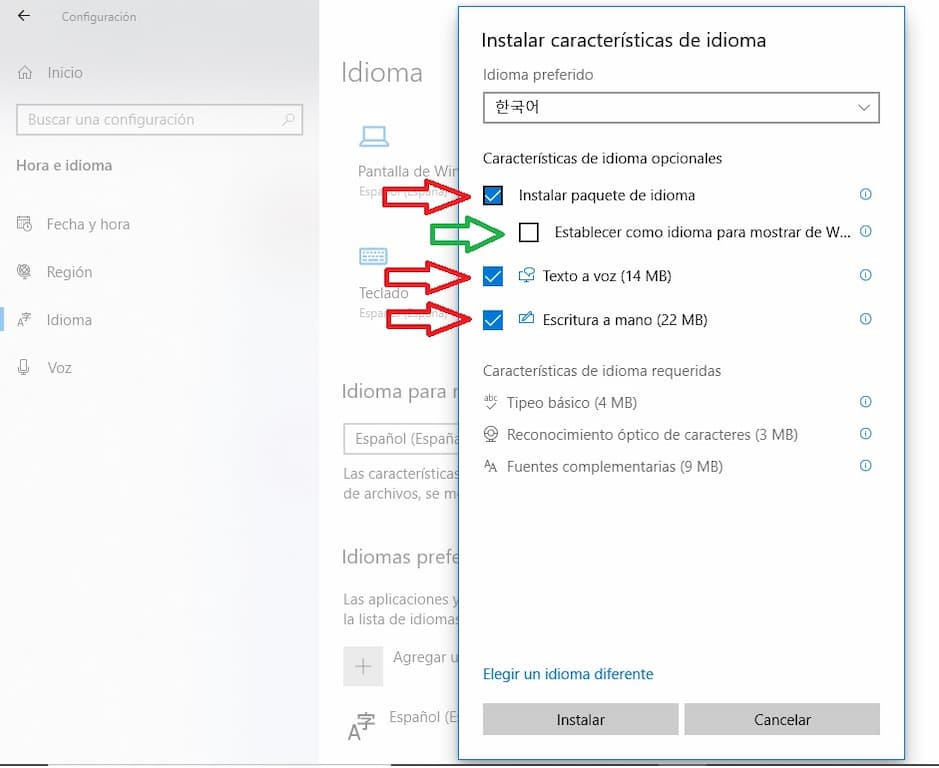






Recomendaciones de Teclados Coreanos
Si quieres profundizar en la escritura en coreano o prefieres un teclado físico que ya incluya las teclas coreanas, aquí tienes algunas opciones recomendadas:
-
Teclado Inalámbrico Coreano: Diseñado para ofrecer una experiencia de tecleo silenciosa y ultradelgada.
- Conexión inalámbrica Bluetooth": "Este teclado inalámbrico utiliza tecnología...
- Diseño ambidiestro": "Ideal para zurdos y diestros, este teclado se adapta a ambas...
- Resistente al agua": "No te preocupes por derramar líquidos en este teclado. Gracias...
-
Pegatinas para Teclado Coreano: Ideales para transformar cualquier teclado en uno coreano sin cambiar de hardware.
- ⌨️Conjunto de pegatinas de teclado coreano: adecuado para computadoras de...
- ⌨️Fácil de pegar y quitar sin dejar rastro: diseño cuidadoso, el adhesivo es...
- ⌨️Renueve su teclado con una nueva apariencia: con este conjunto de adhesivos...
-
Teclado Bluetooth para iPad con Función Coreana: Perfecto para dispositivos móviles y tablets.
Aplicaciones y Recursos para Aprender a Teclear en Coreano
Además de configurar tu teclado, existen aplicaciones y sitios web que te pueden ayudar a dominar la escritura coreana:
Explora estos recursos para mejorar tu habilidad y hacer que la escritura en coreano sea natural y rápida.
Conclusión
Configurar tu PC para escribir en coreano es un proceso sencillo que te abre un mundo de posibilidades, ya sea para aprender un nuevo idioma, trabajar en proyectos multiculturales o simplemente por curiosidad. Con estos pasos podrás alternar entre español y coreano en un instante, manteniendo tu configuración original sin complicaciones. Y si te interesa profundizar en la experiencia, considera invertir en un teclado coreano físico o personalizar el que ya tienes con pegatinas específicas.
¡No esperes más! Pon en marcha tu teclado coreano hoy y descubre un nuevo nivel de expresión y productividad.
Con esta guía, te invitamos a dar el primer paso para dominar el arte de escribir en coreano. ¡Atrévete a explorar y amplía tus horizontes lingüísticos con facilidad!